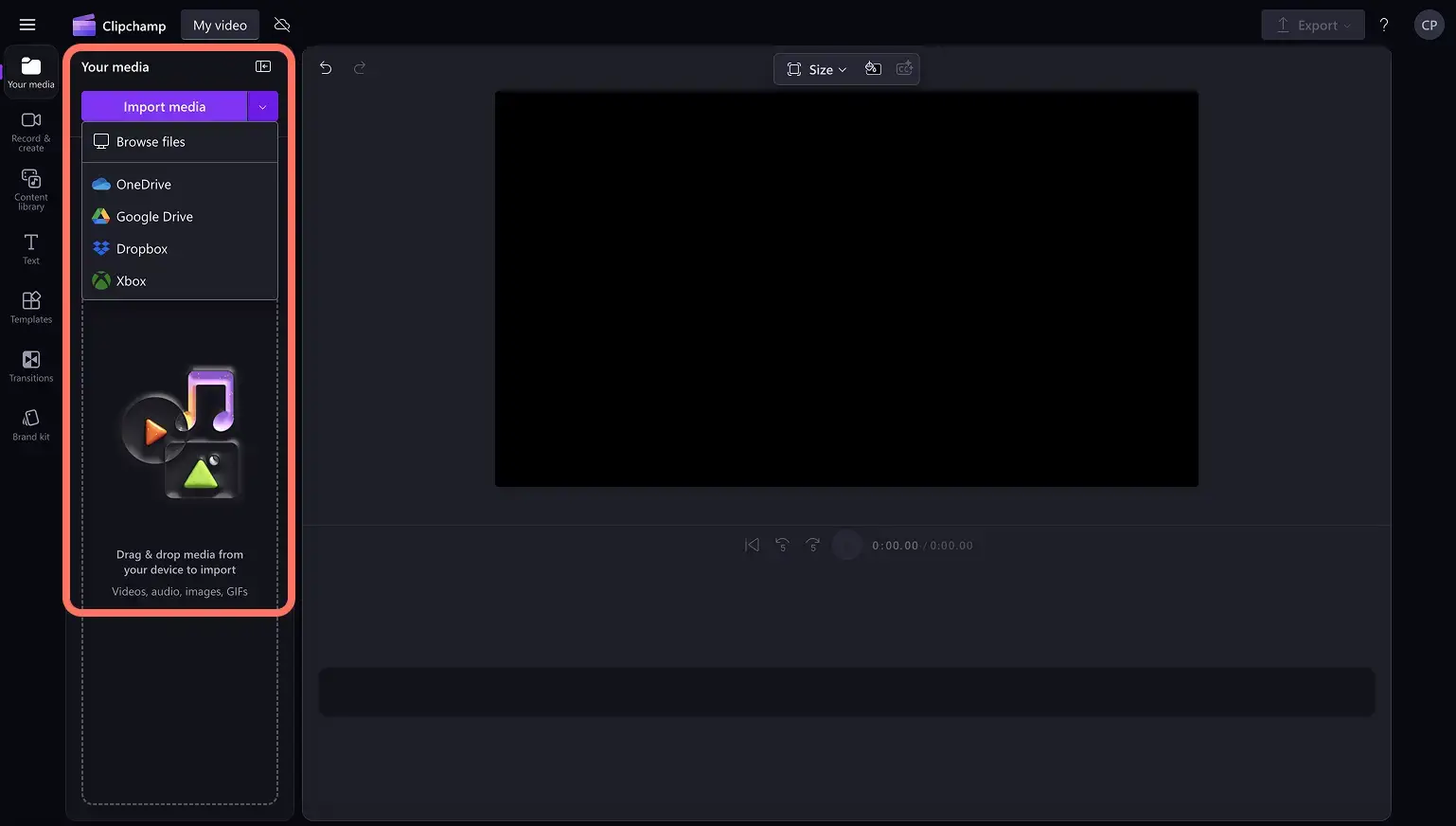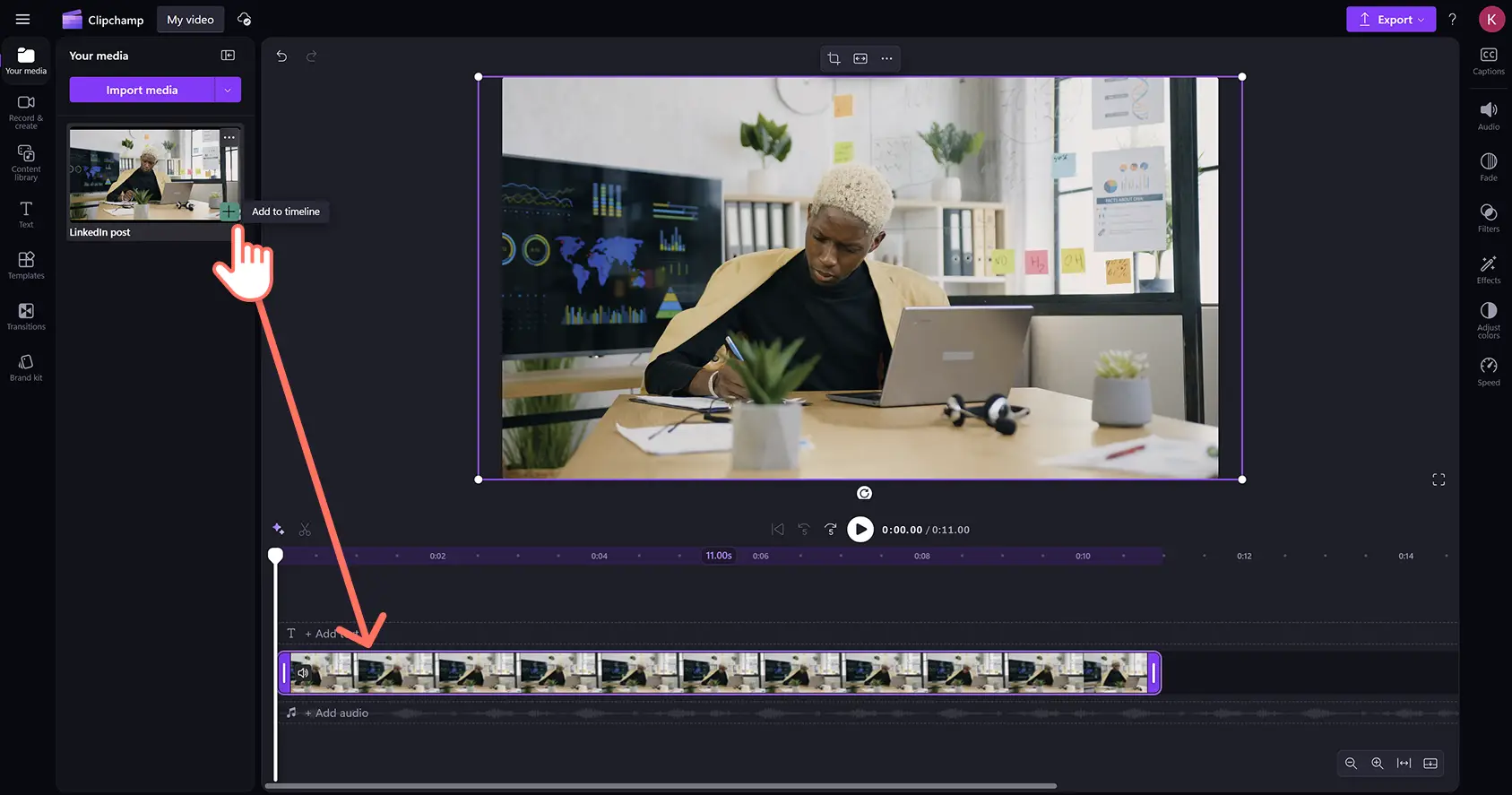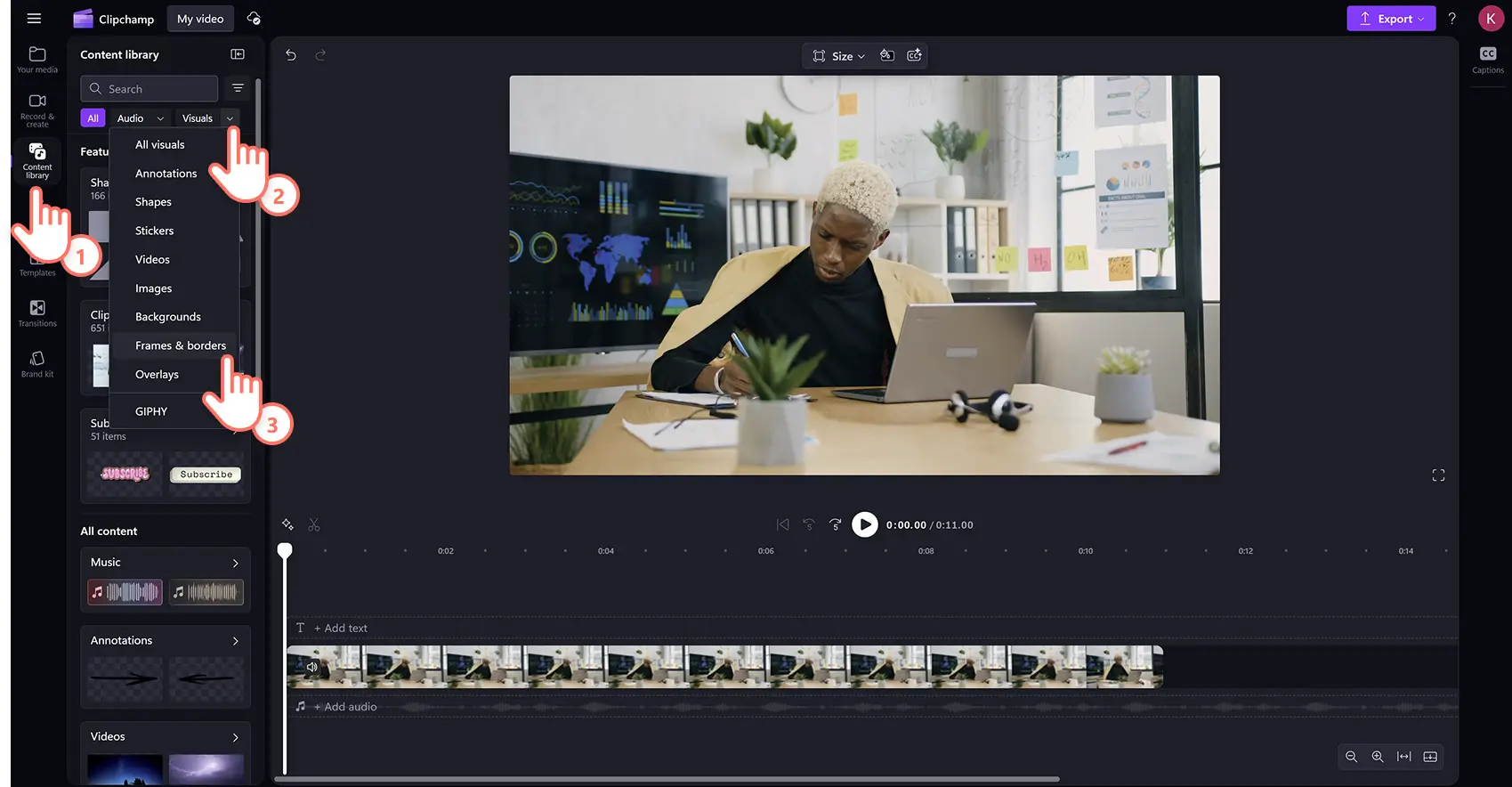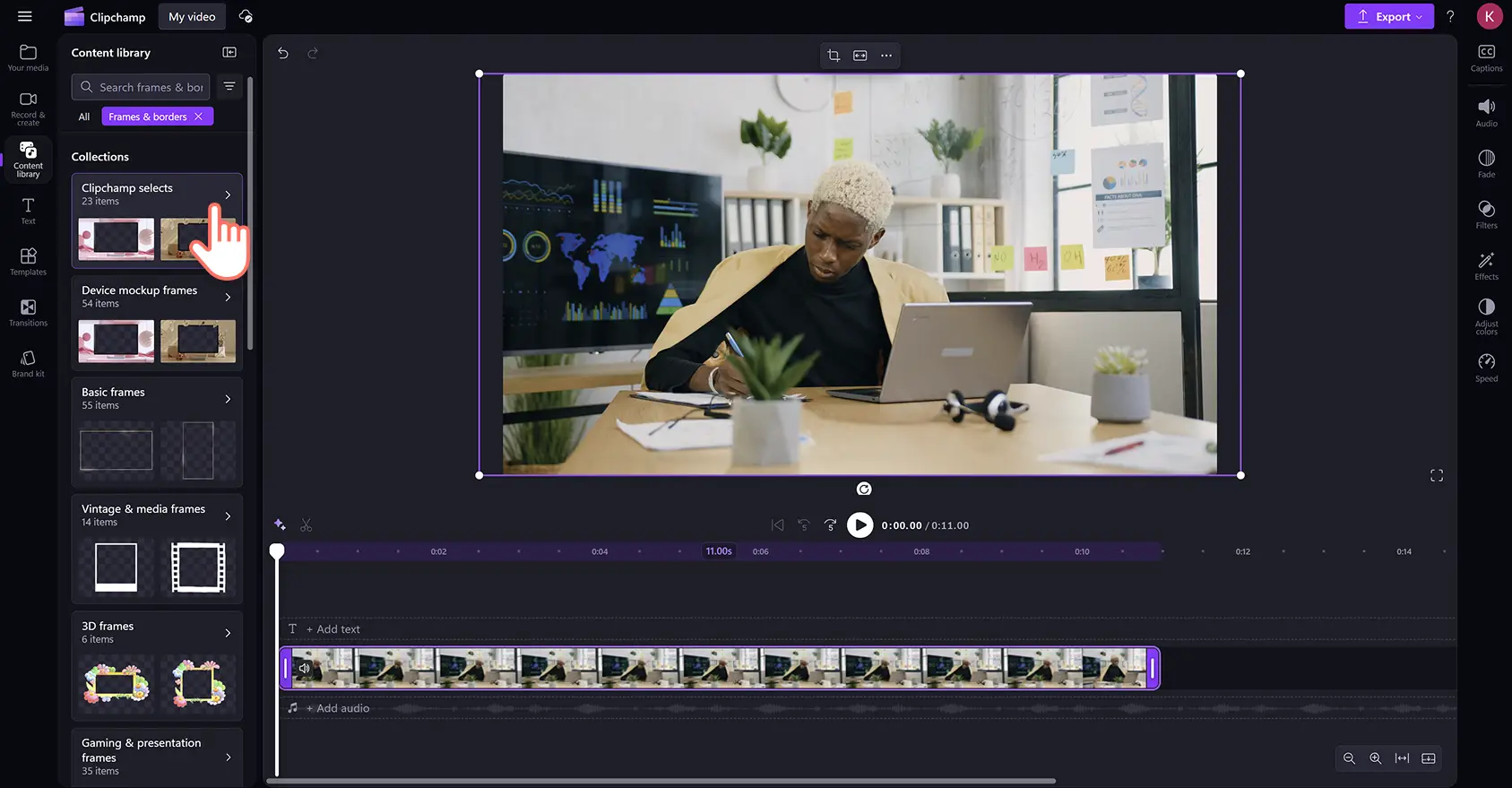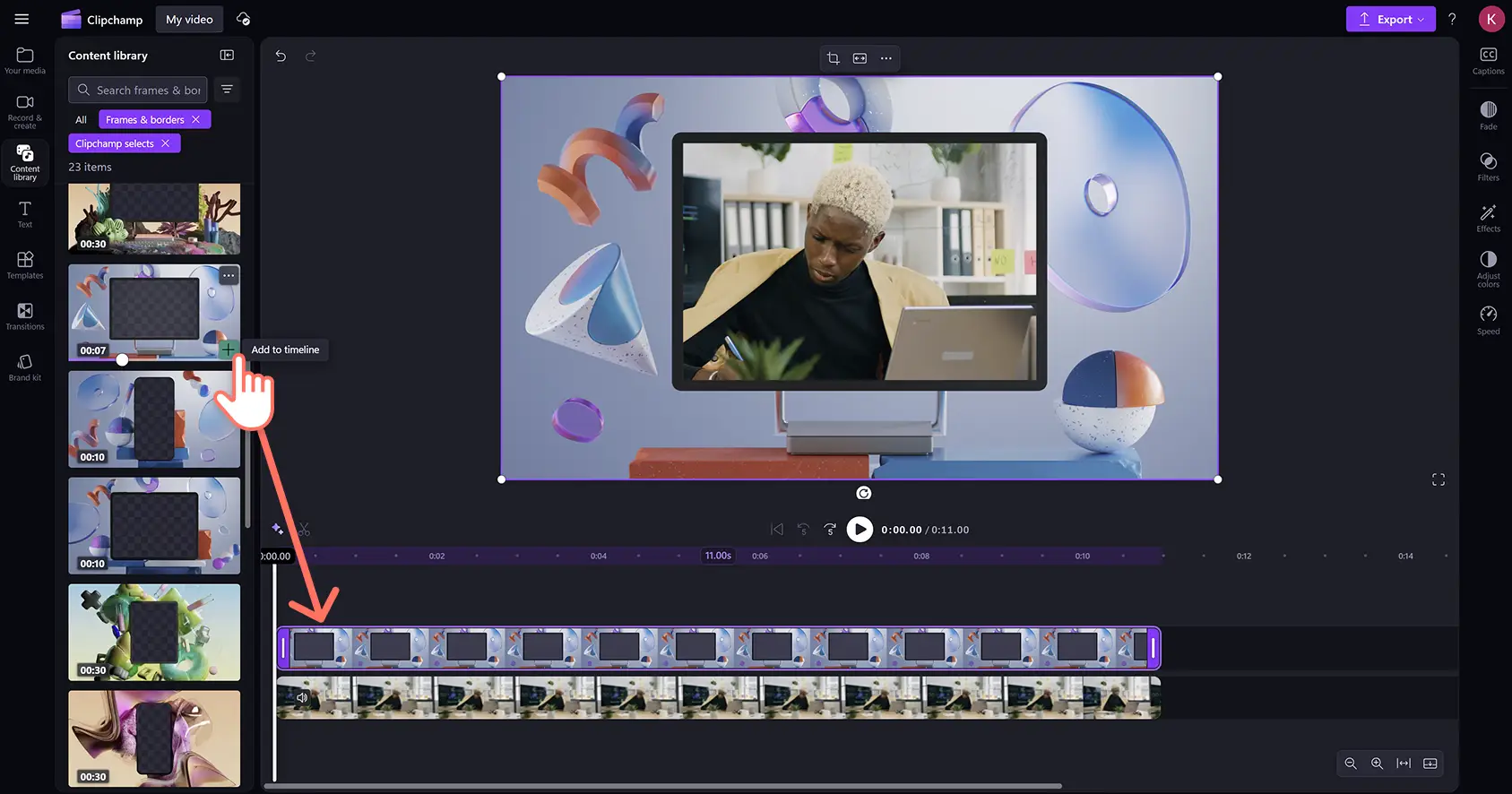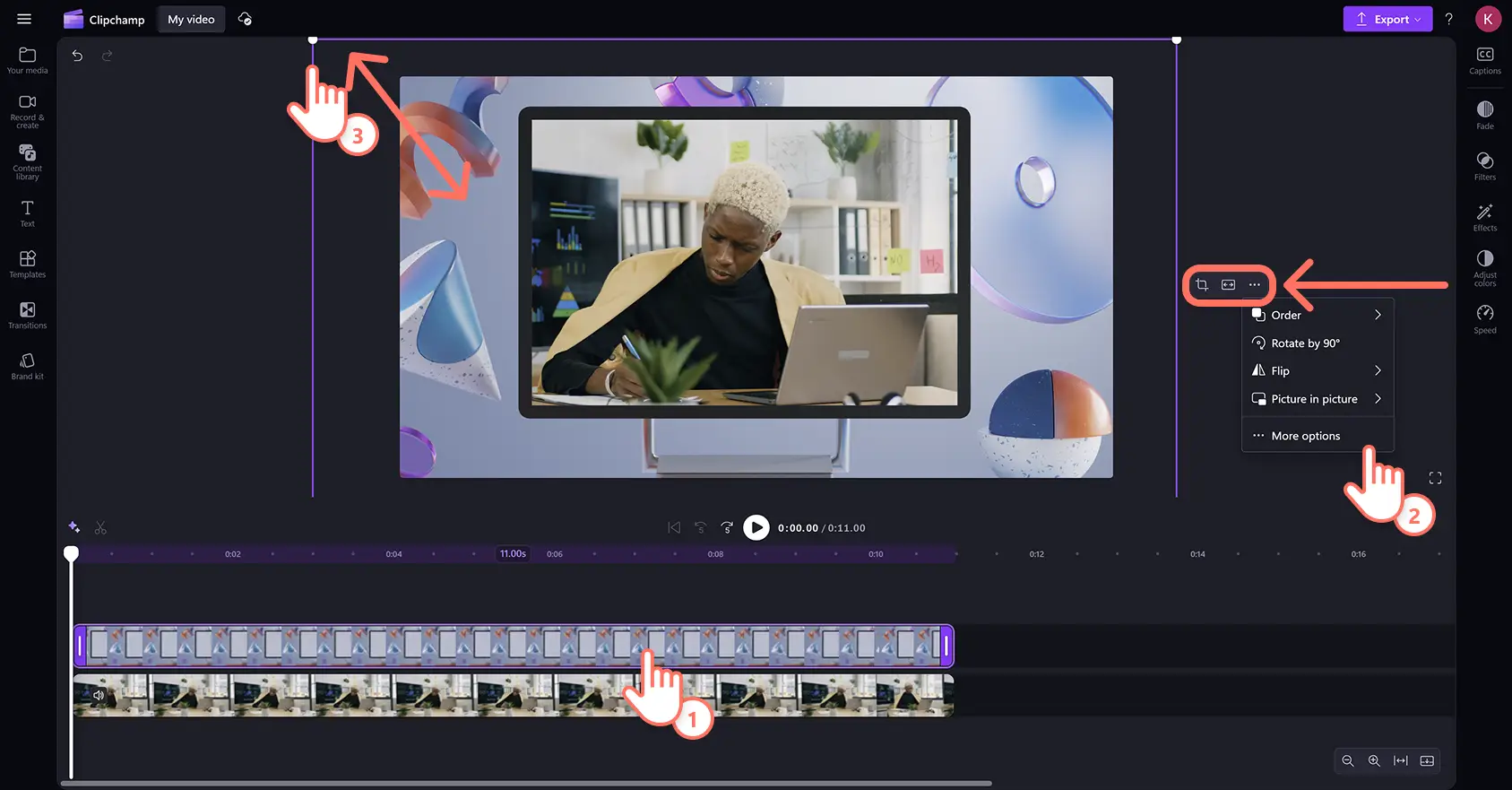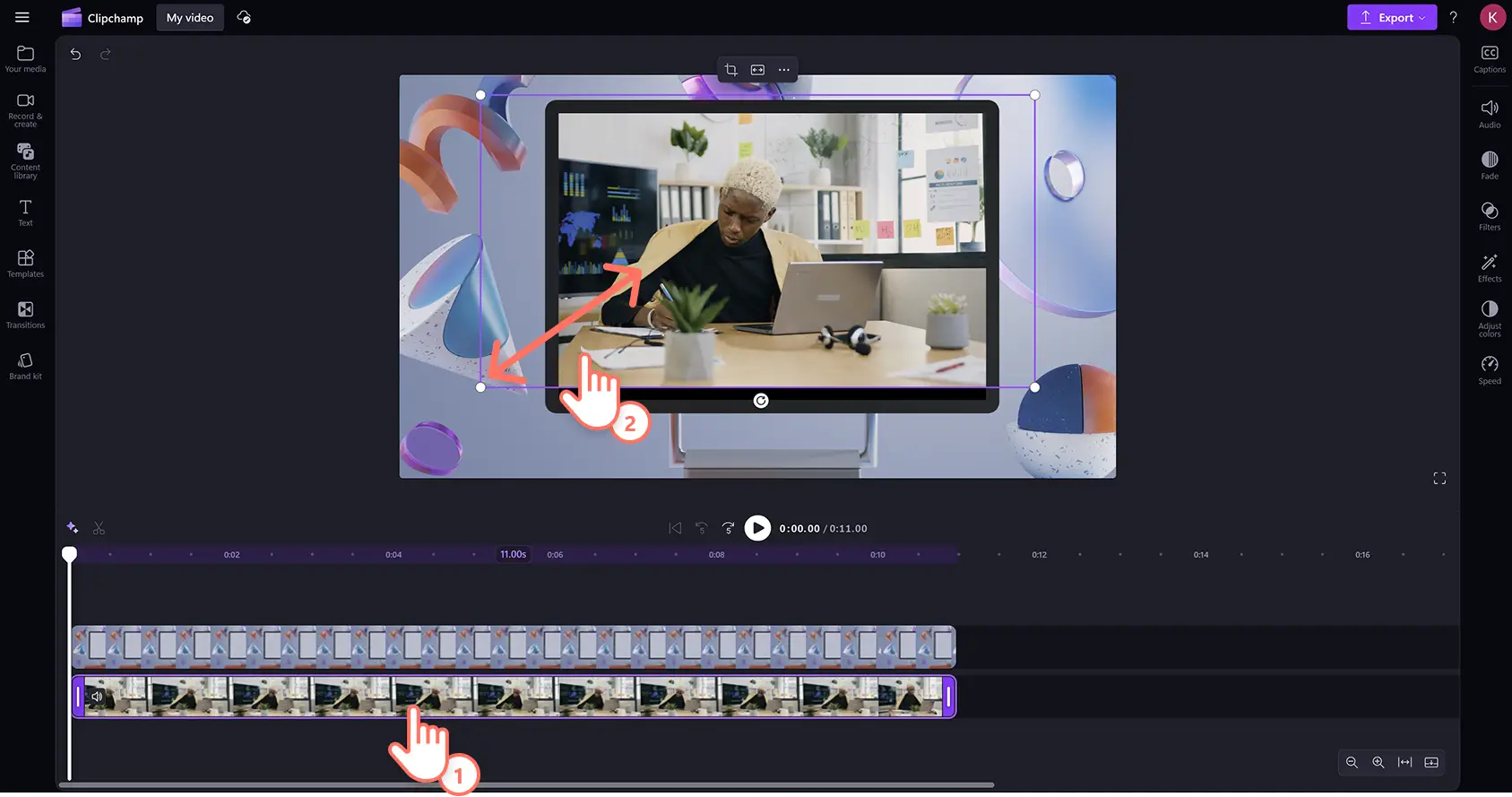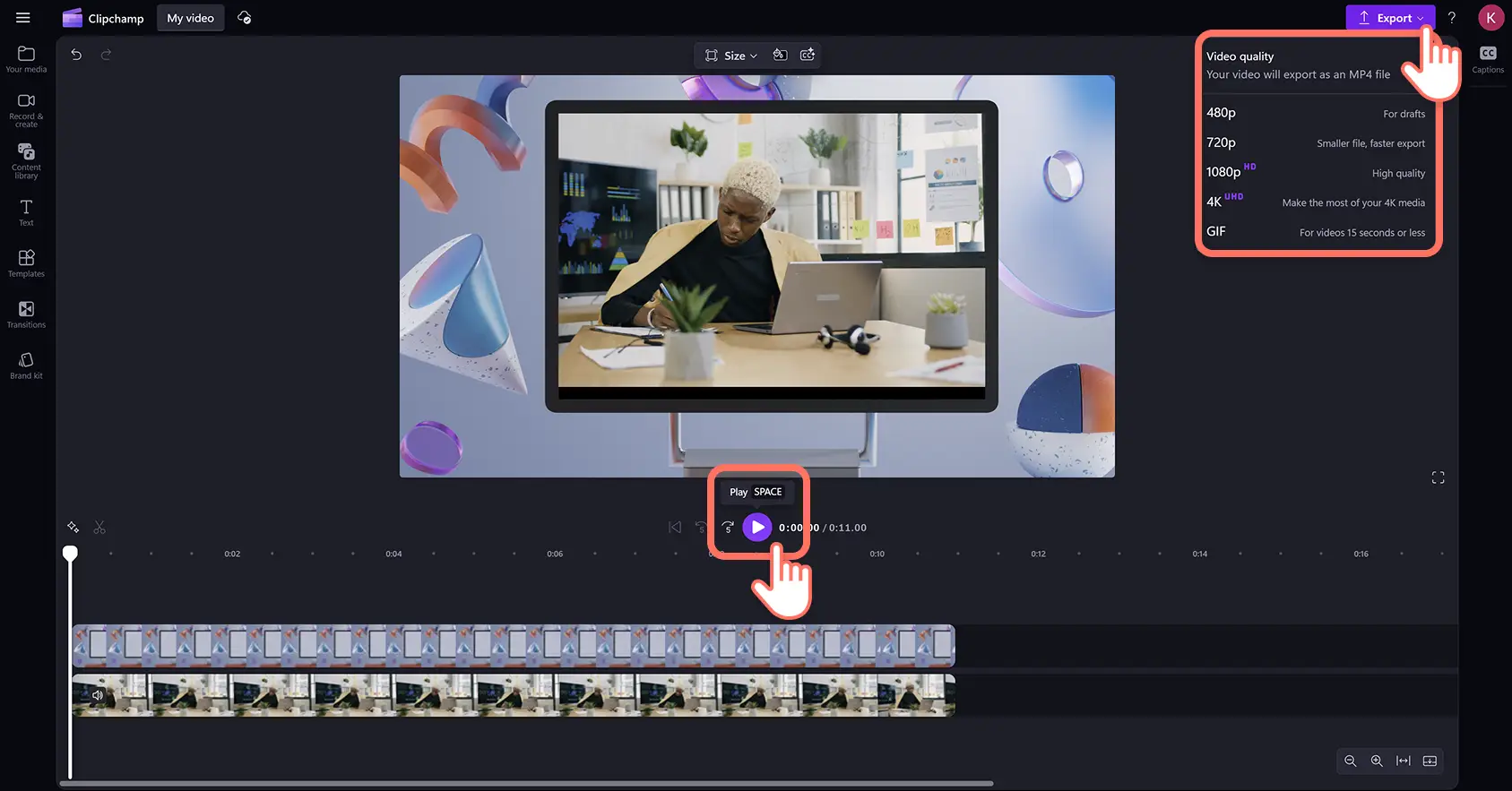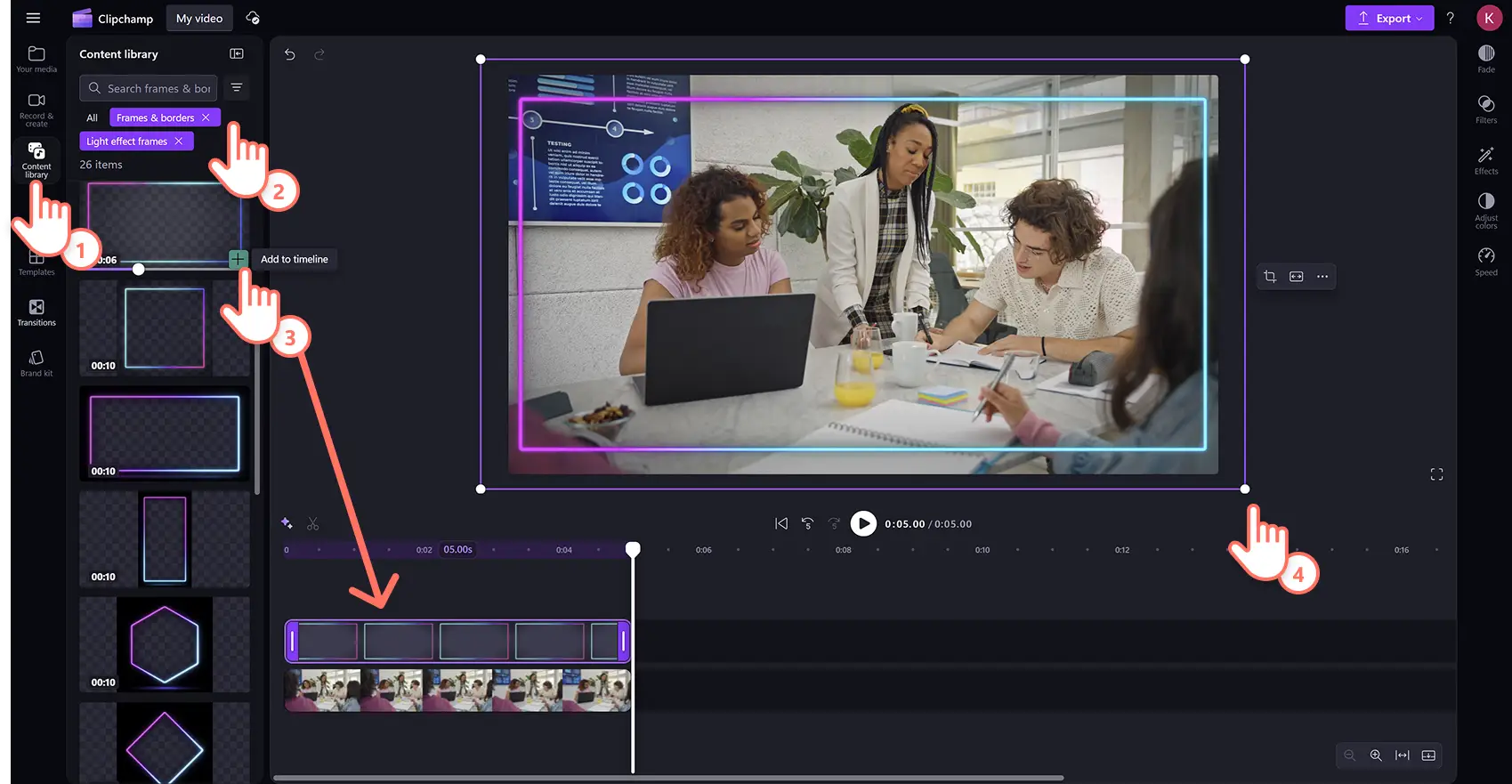Обратите внимание! Снимки экрана в этой статье сделаны в Clipchamp для личных учетных записей.В Clipchamp для рабочих и учебных учетных записей используются аналогичные принципы.
На этой странице
Рамки могут улучшить стиль любого видео: от семейных слайд-шоу фотографий и приглашений на мероприятия до игровых моментов и заставок для YouTube. Потребуется всего несколько щелчков мыши. Просмотрите широкий набор бесплатных видеоналожений, которые подойдут для любого стиля видео, включая яркие неоновые игровые рамки, декоративные винтажные рамки, 3D-наложения и т. д.
Узнайте, как добавлять рамки и границы на видео, а также изменять их размеры с помощью редактора видео Clipchamp.
Добавление наложения рамки на видео
Шаг 1.Импортируйте видеоролики или выберите стоковые материалы
Для импорта роликов, фотографий и аудио нажмите кнопку импорта мультимедиа на вкладке "Ваши медиаресурсы" панели инструментов, чтобы просмотреть файлы на компьютере или подключить OneDrive.
Также доступны бесплатные стоковые мультимедийные материалы: видеоклипы, фон для видео и бесплатная музыка. На панели инструментов перейдите на вкладку "Библиотека содержимого". Щелкните стрелку раскрывающегося списка "Визуальные элементы" и выберите "Видео", "Изображения" или "Фоны". Введите ключевые слова в строку поиска, чтобы найти результат по теме.
Перетащите видеоролики на временную шкалу, чтобы начать редактирование.
Шаг 2. Добавьте рамку в видео
Перейдите на вкладку "Библиотека содержимого" на панели инструментов. Затем нажмите стрелку раскрывающегося списка "Визуальные элементы" и выберите параметр "Рамки и границы".
Здесь вы найдете широкий набор категорий рамок, например винтажные и мультимедийные рамки, 3D, игровые и презентационные рамки и т. д.Нажмите категорию рамок и границ, чтобы открыть и просмотреть ее.
Выберите рамку, которая соответствует стилю и пропорциям видео, а затем перетащите ее на временную шкалу над видеоматериалом.
Шаг 3.Настройте наложение рамки
Если рамка требует изменений, найдите разнообразные параметры настройки в перемещаемой панели инструментов. Нажмите ресурс рамки или границы на временной шкале, чтобы увидеть перемещаемую панель инструментов.
Появятся стандартные параметры редактирования, например обрезка и подгонка. Вы также можете нажать три точки, чтобы открыть дополнительные инструменты для поворота, переворота или создания эффекта "картинка в картинке".
Если рамка не соответствует точным размерам видео, просто измените размер видео путем перетаскивания углов. Нажмите файл на временной шкале, а затем щелкните ресурс внутри предварительного просмотра видео.Увеличьте или уменьшите размер видео, перетаскивая маркеры внутрь или наружу.
Шаг 4.Предварительно просмотрите и сохраните видео с рамкой
Предварительно просмотрите рамку перед сохранением, нажав кнопку воспроизведения.Когда вы будете готовы к сохранению, нажмите кнопку "Экспортировать" и выберите разрешение видео.
Добавление анимированных наложений и границ в видео
Откройте вкладку "Библиотека содержимого" на панели инструментов и нажмите стрелку раскрывающегося списка "Визуальные элементы". Выберите "Рамки и границы".
Просмотрите категории для обнаружения анимированного наложения и наведите курсор на вариант, чтобы предварительно просмотреть его.
Чтобы добавить анимированное наложение границы в видео, нажмите кнопку "Добавить на временную шкалу" или перетащите ресурс на временную шкалу над видео.
Посмотрите, как добавить границы и рамки к видео
Узнайте в этом видеоруководстве для начинающих, как добавлять границы и рамки к видео.
Изучите популярные рамки и наложения для видео
Скругленная насыщенная градиентная рамка
Добавьте индивидуальности и красок в ролики с демонстрацией продуктов при помощи простой рамки с неоновой линией. Эта рамка придает корпоративным видео современное ощущение, которое может привлечь профессиональную аудиторию.
Рамка винтажной пленки
Создайте ностальгическое ощущение в видеороликах с основными моментами путешествий при помощи рамки винтажной пленки. Зернистая текстура и ретро-границы воссоздают классическую атмосферу кино для повествования.
Яркая синяя рамка для игр с эффектом "картинка в картинке"
Улучшайте видеоролики с игровыми моментами при помощи этой яркой синей рамки с эффектом "картинка в картинке", созданной для игроков. Сохраняйте наложенные кадры с реакциями и игровые действия рядом друг с другом в привлекательном макете с высокой контрастностью.
Розовая рамка с морским узором
Улучшайте видео с помощью розовой рамки с морским узором, идеально подходящей для контента о красоте и образе жизни.Мягкий градиент и плавный дизайн добавят мечтательную атмосферу к видео "Готовьтесь вместе со мной".
Радужная неоновая рамка
Делайте видеоролики для онлайн-обучения более привлекательными с помощью радужной неоновой рамки. Сияющая разноцветная граница придает образовательному контенту энергичность, дольше удерживая внимание зрителей.
Изучите дополнительные методики наложения видео в разделе о создании видео с разделенным экраном или улучшайте наложения видео с помощью видеофильтров.
Добавляйте динамичные наложения в видео совершенно бесплатно с помощью Clipchamp или скачайте приложение Microsoft Clipchamp для Windows.